A Windows 10 rendszerbe való bejelentkezés után, ha a jobb felső sarokban egy ablakot talál, azt írja ki: " Személyre szabott beállítások (nem válaszol) ") és a fekete képernyőn ragadt, kérjük, figyelmesen olvassa el ezt az útmutatót, hogy segítsen megoldani.Ezen a fekete képernyőn leragad, mert a Windows Intéző nem tud normálisan elindulni, így a feltöltési sebesség nagyon lassú az asztal végén, vagy egyáltalán nem tud feltölteni. 0
Ez a probléma leggyakrabban frissítési problémák miatt fordul elő.Ha igazad vanwindows Update Bal felső sarok utánVal vel "Személyre szabás (nincs válasz)"框 Üdvözöljük a fekete képernyőn, Kérem, ne féljen.Sok felhasználó panaszkodik ugyanerre.
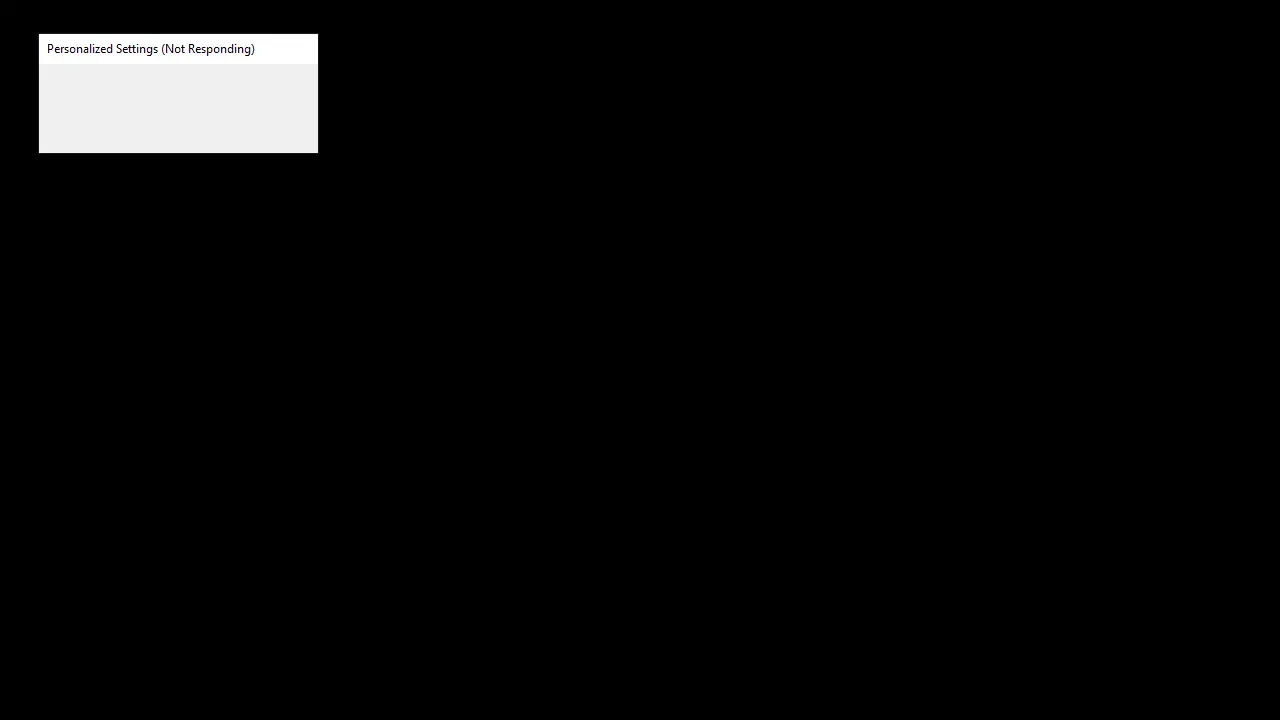
A Feladatkezelő a Windows része, amely előre telepítve van a Windows összes verziójával.Korábban Windows Feladatkezelőként ismerték.Ahogy a neve is sugallja, a Feladatkezelő egy olyan eszköz, amely áttekintést nyújt a rendszeren futó összes feladatról és folyamatról.A Feladatkezelő áttekintést nyújt a háttérfeladatokról is, beleértve a Windows saját háttérszolgáltatásait és a harmadik féltől származó alkalmazásszolgáltatásokat.Részletes információkat nyújt a folyamatokról és az alkalmazásokról.
Ezek az információk magukban foglalják a CPU és a RAM kihasználtságát, a hálózat kihasználtságát, a lemezhasználatot (olvasás/írás), a folyamatpéldányok számát és így tovább.A Feladatkezelőt szolgáltatások vagy alkalmazások indítására és leállítására is használhatja.Abban az esetben, ha a szolgáltatás vagy az alkalmazás nem válaszol, nagyon hasznos a szolgáltatás leállítása.Használhatja a feladatkezelőt a szolgáltatás kényszerített megszüntetésére.Ez a probléma a Windows Update után jelentkezik.A Windows Update telepítése újraindítást indít el.
Az újraindítás nagyon fontos a Windows Update teljes telepítéséhez.A Windows frissítés után a rendszer újraindítása után a Windows megkéri a bejelentkezési adatok megadását, majd egy fehér vagy fekete képernyő jelenik meg felül egy személyre szabott beállítás (nem válaszol) üzenettel.
Miért nem reagálnak a személyre szabott beállítások?
Több dolog is okozhatja ezt a problémát.A probléma első és leggyakoribb oka az, hogy a fájlkezelő nem indul el.Ezt nyilvánvalóan a Windows Update okozza.
Ez az oka annak, hogy ez közvetlenül a Windows Update után történt.A második dolog, ami ezt a problémát okozhatja, az a periféria-illesztőprogram.A legújabb Windows Update (hiba miatt) nem tudja elindítani az eszközillesztőt, ami ezt a problémát okozza.Ezért az eszköz újraindítása vagy a File Explorer kényszerindítása előtti leválasztása általában megoldhatja ezt a problémát.
A személyre szabott beállítás nem válaszol hiba kijavítása
Az alábbiakban bemutatunk néhány hatékony módszert, amelyek segíthetnek a hiba elhárításában.
1.Nyissa meg a File Explorer/Windows Explorert
Ez a probléma azzal magyarázható, hogy a fájlkezelő nem tud normálisan elindulni.Ezért az egyik megoldás a probléma megszabadulására az, hogy egyszerűen elindítja a File Explorer programot.A File Explorer megnyitásának egyik módja a Feladatkezelő megnyitása, és onnan új feladatok futtatása.Ezt a „Személyre szabás (nem válaszol)” képernyőn is meg kell tudnia tenni.Csak kövesse az alábbi lépéseket a File Explorer megnyitásához a Feladatkezelőn keresztül
- Tartsa lenyomva egyszerre CTRL, SHIFT和 Esc kulcs(CTRL+SHIFT+ESC) A feladatkezelő megnyitásához
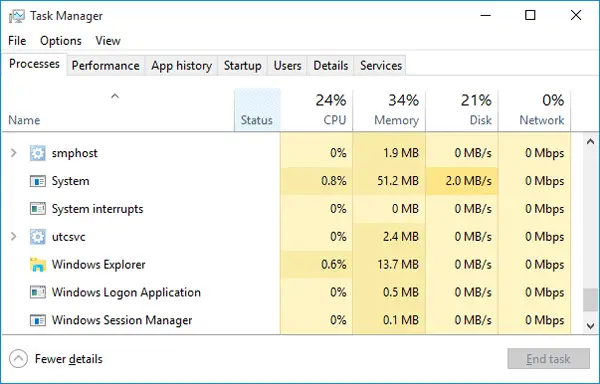
- Kattintson fájl
- válassza Futtasson új feladatot
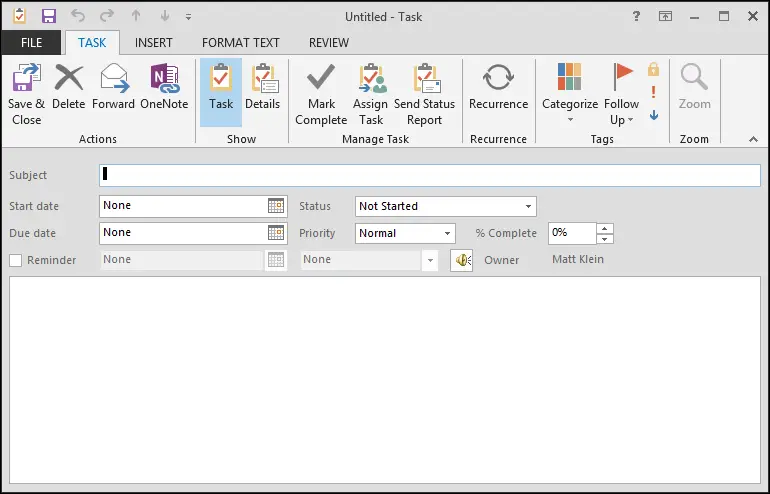
- típus Erőforrás menedzser , majd nyomja meg a gombot belép
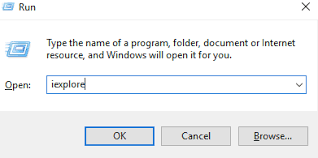
Ez lehetővé teszi, hogy belépjen az asztalra.Miután az asztalra került, várjon néhány percet, majd indítsa újra, és zökkenőmentesen tud belépni az asztalra.
Megjegyzés:Ha ez nem oldja meg a problémát, vagy nem tudja elindítani a Fájlkezelőt, nyissa meg újra a Feladatkezelőt.A Folyamat lapon kattintson a jobb gombbal a Fájlkezelőre, és válassza a Feladat befejezése lehetőséget.A Fájlkezelő mellett egy (nem válaszoló) üzenetet láthat.Ha végzett, kövesse a fenti lépéseket, és jelölje be a négyzetet.
2.Indítsa újra a számítógépet
- A billentyűzeten nyomja meg a gombot Ctrl, más和 Del kulcs.
- A képernyő jobb alsó sarkában kattintson a gombra Bekapcsológomb,

Akkor válasszon Újrakezd. - Remélhetőleg ezúttal az asztala normálisan indul.Ha nem, kérjük, folytassaFix 2.
3.Törölje a fájlokat a Regeditben
Felhívjuk figyelmét, hogy a regeditben végzett minden módosítást figyelmeztetésnek kell kísérnie a további problémák elkerülése érdekében.
- A billentyűzeten nyomja meg a gombotWindows logó gombÉs lépj beregeditÉs kattintson a jobb gombbal regeditÉs nyomja megFuttatás rendszergazdaként.Nyomja meg az Igen gombotAmikor a rendszer megerősítésre kéri.
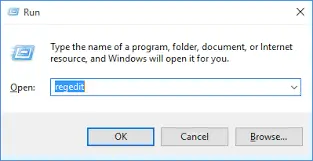
- Ellenőrizze és kattintson duplánHKEY_LOCAL_MACHINE > SOFTWARE > microsoft > Aktív beállítás > Telepítve
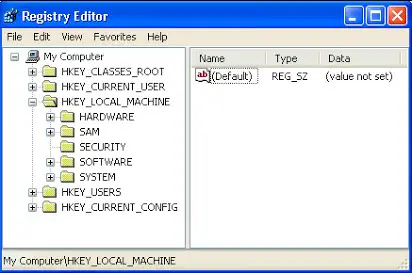 Összetevő.3 XNUMX .XNUMX .XNUMX .XNUMX.Jobb klikk Az utolsó fájl,majd nyomja meg a"Export"A fájl biztonsági mentéséhez.
Összetevő.3 XNUMX .XNUMX .XNUMX .XNUMX.Jobb klikk Az utolsó fájl,majd nyomja meg a"Export"A fájl biztonsági mentéséhez.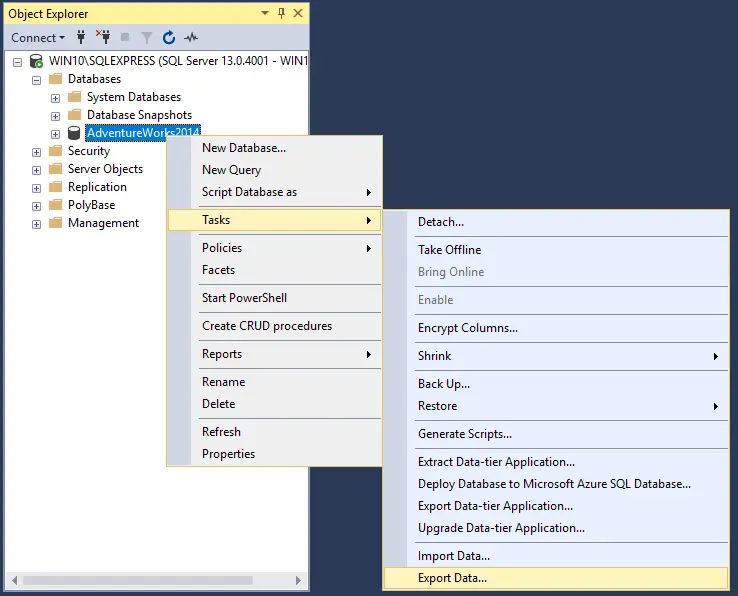 Ha ez a megoldás nem oldja meg a problémát, érdemes lehet importálni a fájlt a biztonsági másolat visszaállításához.
Ha ez a megoldás nem oldja meg a problémát, érdemes lehet importálni a fájlt a biztonsági másolat visszaállításához. - Jobb klikk Utolsó fájl, majd nyomja meg a gombot töröl鍵.
- Indítsa újra a számítógépet, majd ellenőrizze, hogy az asztal helyreállt-e.
4.Javítsa meg a sérült fájlokat
A probléma hátterében a fájlok sérülése állhat.Ezzel a módszerrel megpróbáljuk kijavítani őket.Kérjük, kövesse az alábbi lépéseket.
1. lépés. Nyomja meg a Windows logó billentyűjét a billentyűzeten a start menü megnyitásához, majd írja be cmd.Itt, jobb klikk Az eredménybenParancssorÉs válasszon Futtatás rendszergazdaként.
2. lépés. A Parancssor lapon írja be a következőket, és nyomja meg az Enter billentyűt:
SFC /scanow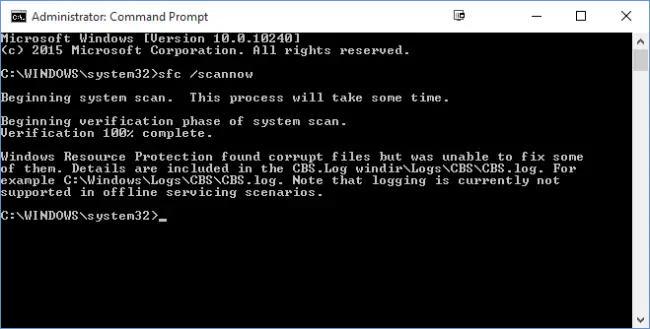 3. lépés. A 2. lépést követően a vizsgálat eltart egy ideig, amíg megjavítják a sérült fájlokat.befejezés után, Újrakezd számítógép.
3. lépés. A 2. lépést követően a vizsgálat eltart egy ideig, amíg megjavítják a sérült fájlokat.befejezés után, Újrakezd számítógép.
Ennek meg kell oldania a problémát.Ha a probléma továbbra is fennáll, próbálja ki a következő módszert.
5.Lemez beolvasása
A "Personalization" nem válaszol problémája esetén a fájlrendszer problémája is problémás.Ezért kérjük, kövesse az alábbi lépéseket az ellenőrzéshez:
按 Win + E üzembe helyezés File Explorer. A bal oldali oszlopban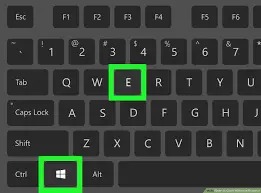 Kattintson a " Ez a PC ”.
Kattintson a " Ez a PC ”.
jelenlegi, A jobb oldali ablaktáblábólJobb klikkC Meghajtó És válasszonIngatlanok.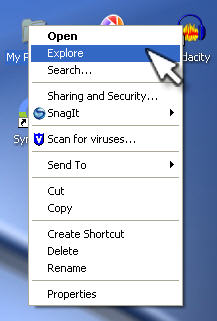 Feltételezzük, hogy C a számítógép rendszermeghajtója.Ha megjelenik egy ablak, váltson ide工具Tabulátor és nyomja megegy vizsgaBehelyezniHibaellenőrzés.
Feltételezzük, hogy C a számítógép rendszermeghajtója.Ha megjelenik egy ablak, váltson ide工具Tabulátor és nyomja megegy vizsgaBehelyezniHibaellenőrzés.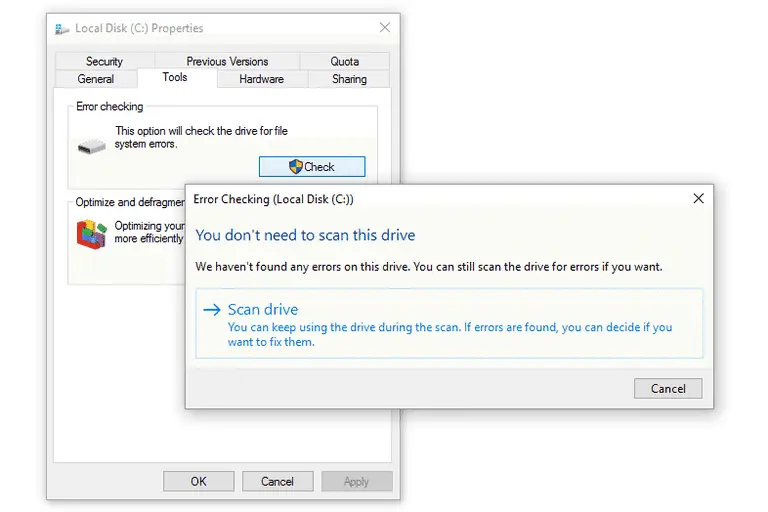 Ha végzett, indítsa újra a változások megtekintéséhez.
Ha végzett, indítsa újra a változások megtekintéséhez.
következtetés
Ezek a lehetséges megoldások a „személyre szabás nem válaszol” problémára.Remélem, hogy ezek a módszerek segítenek megoldani ezt a hibát.Ha bármilyen nehézségbe ütközik a hiba megoldása során, kérjük, tudassa velem a megjegyzések részben.
Ha továbbra is segítségre van szüksége, kérjük, ossza meg velünk az alábbi megjegyzések részben, és a lehető leghamarabb megoldást kínálunk Önnek.


![A Windows verzió megtekintése [nagyon egyszerű]](https://infoacetech.net/wp-content/uploads/2023/06/Windows%E7%89%88%E6%9C%AC%E6%80%8E%E9%BA%BC%E7%9C%8B-180x100.jpg)

